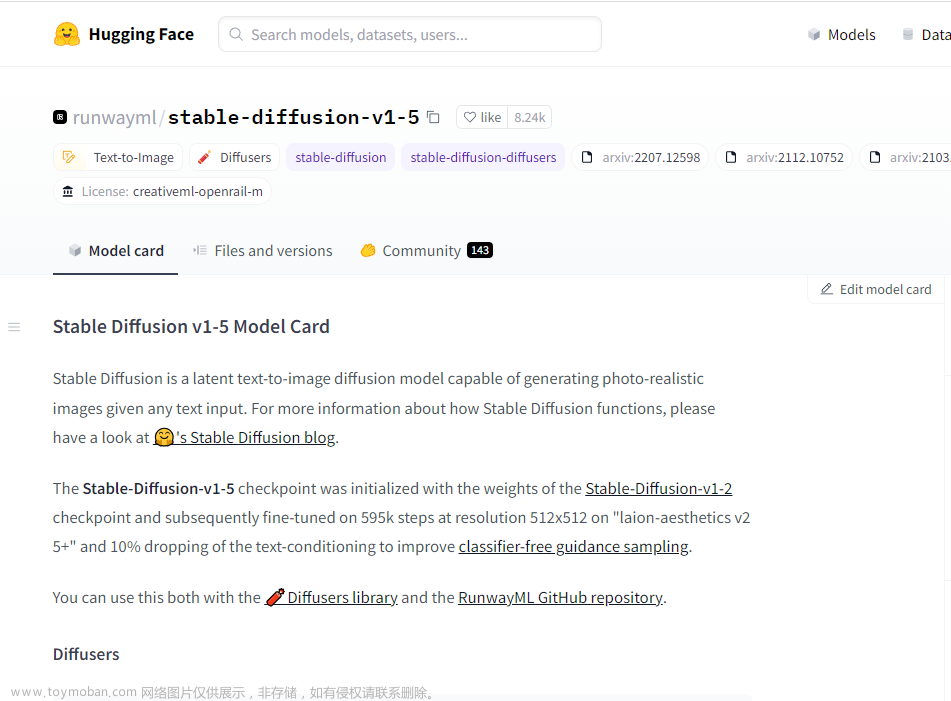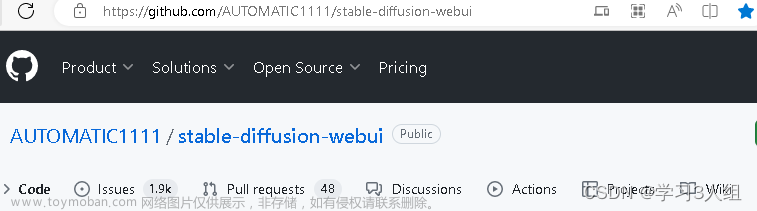1.Stable Diffusion简述
Stable Diffusion是一种潜在扩散模型(Latent Diffusion Model),能够从文本描述中生成详细的图像。是目前非常热门的AI图片生成工具,在github(可下载)上开源安装在本地上使用本地GPU资源生成图片。
2.sd下载安装
1.sd从github上下载解压之后,通过点击webui-user.bat进行启动。
🟡2.这里提示安装python工具包,注意要安装(3.10)的版本。因为sd是在3.10的版本进行开发测试的,其他版本会报错。
3.选择好64位windows的python版本并下载。
4.python安装👇
5.通过cmd命令行查看安装是否成功:
6.再次启动webui-user.bat,我这里用了科学上网,启动后它会自己下载一些包,包括生成模型,有的时候下载失败,连接超时,关掉后重新打开即可。
3.sd运行使用
所有的包依赖以及生成模型下载完成之后,查看自己的电脑配置查看显存,显存如果过低运行会报错,需要修改启动配置。

在stable-diffusion-webui文件夹下找到webui-user.bat使用编辑:
低于3G显存
@echo off
set PYTHON=
set GIT=
set VENV_DIR=
set COMMANDLINE_ARGS=--lowvram --always-batch-cond-uncond
call webui.bat
4G显存
@echo off
set PYTHON=
set GIT=
set VENV_DIR=
set COMMANDLINE_ARGS=--precision full --no-half --lowvram --always-batch-cond-uncond
call webui.bat
低于5G显存
@echo off
set PYTHON=
set GIT=
set VENV_DIR=
set COMMANDLINE_ARGS=--medvram
call webui.bat
6G显存
@echo off
set PYTHON=
set GIT=
set VENV_DIR=
set COMMANDLINE_ARGS=--precision full --no-half --medvram
call webui.bat
如果启动时半精度操作的错误如:
加上–no-half 即可。
生成图片
启动Stable-Diffusion:http://127.0.0.1:7860/
输入提示词。
我的显存比较小花了快10分钟:
完成啦啦啦🎉~~~ 文章来源:https://www.toymoban.com/news/detail-761784.html
文章来源:https://www.toymoban.com/news/detail-761784.html
4.C站-安装模型
C站也就是https://civitai.com/,在这里可以下载很多sd的生成模型,选择喜欢的模型进行下载:
下载好之后安装在stable-diffusion-webui-master\models\Stable-diffusion下的文件夹后:
启动sd可以选择想要使用的模型 文章来源地址https://www.toymoban.com/news/detail-761784.html
文章来源地址https://www.toymoban.com/news/detail-761784.html
到了这里,关于【AI进阶】Stable Diffusion安装部署的文章就介绍完了。如果您还想了解更多内容,请在右上角搜索TOY模板网以前的文章或继续浏览下面的相关文章,希望大家以后多多支持TOY模板网!